Использование камеры в приложении инстаграм как включить
Социальная сеть Instagram даёт возможность снимать и редактировать свои Истории через приложение. Вопросы, как включить камеру в Инстаграме, возникают у многих пользователей кто знакомится с данной соцсетью.
Обычная съёмка
Для запуска Сторис нужно открыть камеру нажав на значок, который расположен слева в верхнем углу или движением вправо. У камеры есть несколько режимов и особенностей. Изначально, запускается обычная съёмка. Можно переключаться с основной камеры на фронтальную. Двойным нажатием по экрану или кликом на круг из стрелок внизу, с правой стороны. Одно короткое касание круглой кнопки в центре, создаёт фотографии. Чтобы снять видео, длительностью 15 секунд, нужно долгое нажатие, а для приближения объекта, необходимо удерживать кнопку и переместить её вверх. Есть возможность наложить фильтр, эффекты применяются движением влево или вправо.
В приложении есть и другие режимы съёмки, они располагаются под кнопкой камеры.
Boomerang
Эта функция создаёт аналог живых фотографий, которые представляют собой короткие, непрерывно воспроизводящиеся ролики, состоящие из серии снимков. Кадры, идут один за другим, проигрываются от начала до конца и обратно. «Бумеранги» уже теряют свою актуальность, но некоторые пользователи до сих пор любят снимать их и придумывать свежие идеи.
Superzoom
Выяснив, как включить камеру в Инстаграме, можно в этом режиме снять драматические видео, длительностью 3 секунды. Здесь есть функция приближения камеры и музыка. А также несколько вариантов съёмки, от самых романтичных до пугающе-трагичных.
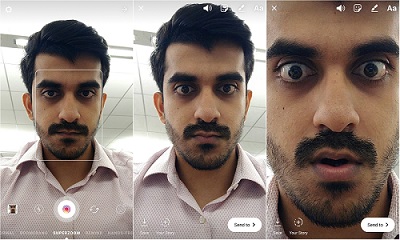
Обратная съёмка
Это опция для создания видеороликов, которые воспроизводятся задом наперёд. Довольно неплохая идея, чтобы сделать свои публикации разнообразными.
Свободные руки
В этом режиме достаточно одного нажатия, чтобы запустить съёмку, длительностью 15 секунд. При этом держать кнопку записи не нужно, это очень удобно.
Текст
Позволяет добавить информацию, состоящую из текста в Истории. Можно выбрать понравившийся шрифт, для переключения между ними достаточно прикоснуться к названию выбранного шрифта наверху экрана. А кликнув на кнопку отображающую цвет фона, которая расположена внизу слева, можно его поменять.
Прямой эфир
С этой функцией можно записывать Stories в реальном времени, общаться со своей аудиторией, получать моментальные отклики. Но время эфира ограничено, он длиться не более 60 минут. Зато пользователи могут видеть комментарии и лайки записи на экране, которые приходят во время неё. Начать эфир очень просто, используйте камеру Инстаграм, как включить читайте дальше. Прежде всего, включается нужный режим, после этого появится надпись — «В эфир». Все подписчики, которые будут онлайн, узнают о запуске трансляции из пришедшего уведомления.
Для закрытия трансляции, нужно выбрать «Завершить» и подтвердить это действие. При активации пункта «Сохранить», будет скачана запись без лайков и комментариев, но материал не пропадёт. Его можно будет посмотреть ещё 24 часа. А если трансляцию не сохранять, то через сутки она будет удалена, без возможности восстановления.
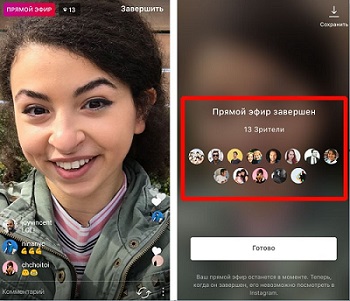
Фокус
Совершенно новый режим, который позволяет делать фотографии и видео высокого качества с помощью камеры Инстаграм. Он фокусирует изображение на лице, а фон при этом размыт. Фокус доступен на следующих устройствах: iPhone 6s, 6s +, 7, 7+, 8, 8+ и X, а также на некоторых устройствах Android. Чтобы им воспользоваться нужно:
- Обновить Инстаграм до последней версии.
- Открыть камеру в этом приложении, найти режим «Фокус» между «Бумерангом» и «Суперзумом», под значком записи.
- Нажать «Фокус», а затем навести телефон на лицо друга или включить фронтальную камеру, чтобы сделать селфи.
- Как только кто-то появится в кадре, он станет чётким, а фон будет слегка размытым.
- Сделать фото или снять видео.
- Применить любые фильтры, наклейки, текст и добавить изображение в свои истории.
Маски
Эта функция создаёт визуальные фильтры, которые позволяют обрабатывать лица, делая Stories ещё оригинальнее и смешнее. Она доступна практически во всех режимах съёмки, для запуска нужно нажать на смайлик с правой стороны от кнопки записи, после этого останется выбрать понравившуюся маску. Они могут самостоятельно меняться при изменении расположения камеры, окружающего пространства, мимики человека.

Проблемы с камерой на телефонах Android
Если владельцы этих гаджетов уже знают, как включить камеру в Инстаграме на Андроиде, но иконки добавления видеоролика нет, значит нужно обновить операционную систему устройства. Если после установки более свежей ОС, а также последней версии приложения инстаграм значок не появляется, то устройство устарело и снять видео не получится.
Еще одна проблема более распространённая и связана с тем, что при добавлении видео у него отсутствует звук, ролик тормозит, плохо воспроизводится. Эта проблема успешно решается обновлением приложения Инстаграм.
Многих интересует — как настроить камеру в Инстаграме, если снимки получаются лесенками? Для этого нужно зайти в настройки приложения: «Личный профиль» — «Настройки» — «Приложения» — «Расширенные функции». И убрать галочку с пункта «Использовать высококачественную обработку изображения»
Видеообзор:
Инстаграм уже несколько лет считается самой популярной социальной сетью. Его постоянными пользователями являются жители стран СНГ и европейцы, но встречаются и американцы. Хотя сейчас есть проекты, что в последнем квартале обогнали по статистике Инстаграм, в последнем все равно каждодневно регистрируется тысячи новых пользователей. При знакомстве у многих появляются вопросы по поводу его использования. Самые частые – как включить, отключить камеру в Инстраграм.
Обычная съемка
Для того, чтобы включить режим съемки в Инстаграм и начать создавать историю, нужно:
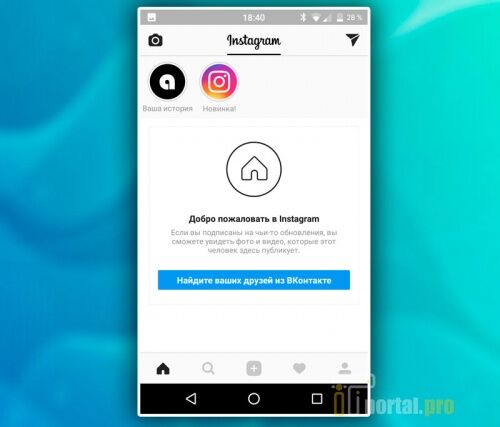
-
нажать на значок камеры в верхнем левом углу. У некоторых моделей он может быть в виде квадрата с кругом в середине;
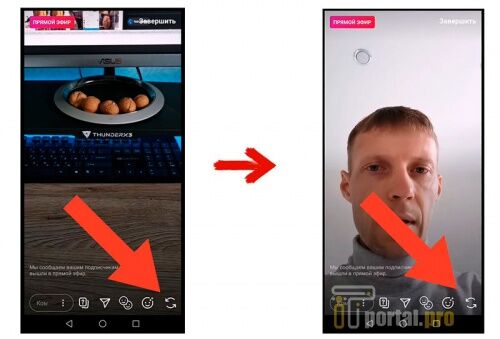
В любом из режимов можно делать фото, селфи или снимать небольшие короткие видео. Для того, чтобы сделать снимок, следует быстро нажать на большую кнопку внизу в центре. Для видео ее следует зажать. Тогда по диаметру кнопки появится розовая полоса, которая будет показывать, сколько секунд уже снято.
В процессе съемки можно накладывать разные фильтры. Помимо стандартного черно-белого, в сети есть еще несколько, что делают фото четче или более размытым, искажают цвет.
В Инстаграме есть возможность делать фото и сразу же отправлять его как публикацию в профиле. Для этого следует нажать на квадрат с плюсом внизу экрана на специальной панели. Он находится как раз по центру. Здесь же можно загрузить уже созданное фото из галереи и снять видео, выбирая соответствующие вкладки. Стандартно открывается вкладка “Камера”, но это можно изменить в настройках приложения.
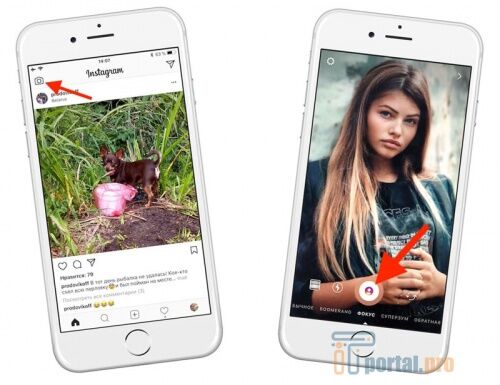
Выключение камеры
Чтобы выйти из режима создания публикации или сторис:
- нажать кнопку возврата действия на панели смартфона;
- провести влево и Инстаграм вернет ленту новостей;
- в правом верхнем углу есть небольшой крестик – это также выход.
Возможные проблемы
При первом открытии режима создания сторис или публикации может появляться ошибка. В зависимости от модели телефона, написана она будет по-разному, но смысл один – приложению не был предоставлен доступ к соответствующему программному обеспечению. Пользователю будет предложено сделать это, на что нужно согласиться.
В случае, когда окошко предложения предоставить доступ не возникнет, следует:
- зайти в настройки телефона;
- перейти в список приложений;
- отыскать Инстаграм;
- в подменю отыскать пункт «Камера» и зайти в него – активировать бегунок;
- чтобы запретить доступ, вернуть бегунок в изначальное положение.
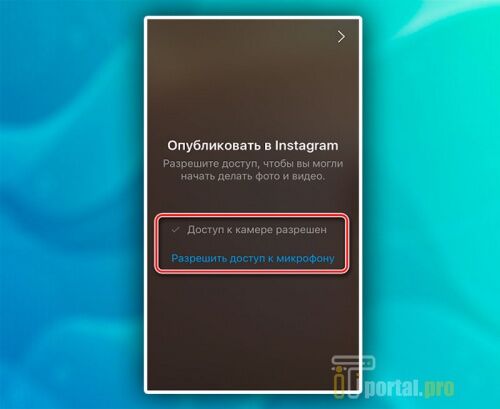
Если камера после проделанных действий все еще не включается, стоит проверить ее работоспособность. Для этого достаточно включить стандартное приложение. Если ошибка возникла и тут, нужно:
- перейти в настройки телефона;
- зайти в раздел «Приложения»;
- отыскать в меню пункт «Камера»;
- очистить весь кэш, что там скопился. Возможно также придется удалить все обновления и скачать заново;
- проверить работоспособность стандартной камеры. Если ошибка не пропала, стоит обратиться в сервисный центр.
Пользоваться камерой в Инстаграм достаточно просто. Всего пара движений или нажатий, и можно создавать красивые снимки или снимать видео для своей сторис.
Видео по теме, как разрешить в Инстаграм доступ к камере - инструкция:
Статью о лучших приложениях для камеры на Андроид смартфоне читайте здесь.

Правильное использование Instagram позволяет делать качественные фото и видеоконтент, разнообразить их можно различными встроенными эффектами. Инструкция, как включить камеру в Инстаграме, состоит всего из нескольких пунктов, т.к. интерфейс социальной сети прост и понятен для восприятия.
Для чего использовать камеру в Инстаграм
Инстакамеру используют для создания контента непосредственно в приложении. Помимо запечатления момента, на изображение можно накладывать различные эффекты и фильтры, украшать наклейками, смайлами и т.д. Также пользователю доступно большое количество различных режимов съемки:
- обычный режим съемки;
- boomerang;
- superzoom;
- прямой эфир;
- свободные руки;
- фокус;
- текст;
- обратная съемка;
- маски.
Использование всех режимов бесплатно, качество фото и видео при этом не ухудшается.
Включение камеры
Для активации съемки на смартфоне достаточно в приложении социальной сети тапнуть по виртуальной кнопке, которая имеет изображение камеры. Альтернативный вариант – листая новостную ленту, достаточно провести пальцем вправо по сенсорному экрану.

Если же все попытки снять видео через Instagram и программа постоянно выдает какие-то ошибки, например: «ошибка при подключении», то в первую очередь нужно разрешить приложению использовать основную и фронтальную камеру.
Разрешение приложению доступа к камере на телефоне
Если пользователь в процессе инсталляции приложения на своем смартфоне не выполнил соответствующие действия, то это потребуется все равно сделать позже. Для этого нужно зайти в раздел программы «Настройки», в отобразившемся окне активировать/деактивировать соответствующие разрешения.
На Android
Если у приложения отсутствует доступ к камере (она не работает), то пользователю настоятельно рекомендуется обновить штатное программное обеспечение до последней (новейшей) версии. Второй способ – очистить кэш-память в приложении Play Market, раздел «Память».

На iOS
Продукция техники Apple поддерживает работу с Instagram при условии, что на устройстве установлена операционная система IOS версии не ниже 10.0.
Алгоритм действий, как разрешить доступ к камере в Инстаграм на Айфоне выглядит следующим образом:
- в меню ITunes в разделе «Покупки» отметить галочками соответствующий выбор;
- перезагрузить мобильное устройство;
- удалить предыдущую версию;
- синхронизировать мобильное устройство с AppStore;
- завершить установку нового программного обеспечения.
Также не лишним будет применять работу с веб-браузерным вариантом Инстаграм, поскольку он имеет более расширенный список функций.
Как снимать в режиме обычной съемки
В режиме обычной съемки в Инстаграм действует ускоренное переключение на основную или фронтальную камеру двойным тапом по экрану. Второй способ – нажать на значок с двумя стрелками, которые обозначают круговое перемещение объектива.
Обратите внимание! В нижней части экрана приложения располагается круглая кнопка, с помощью которой можно однократным нажатием включить фото, а продолжительным зажимом – видео.
На фото или видео также можно наложить фильтр, применяются эффекты движением вправо и влево. Если пользователю необходимо полученное изображение импортировать в ленту, то нужно нажать на кнопку «Ваша история», расположена она в нижней части экрана. Нажав на кнопку «Сохранить», которая находится в нижней части экрана с левой стороны, со всеми изменениями Инстаграм фото загружается на телефон.
Специальные режимы
Для ознакомления со специальными режимами съемки необходимо выбрать один из доступных пунктов в ленте, отображающихся под основной круглой кнопкой.
Boomerang
Основная задача режима – это создать аналог живых фотографий, представляющих собой непрерывно воспроизводящиеся и короткие ролики. Состоят эти ролики из нескольких снимков. Эти кадры от начала и до конца непрерывно. Такой вид контента уже утрачивает свою актуальность, но некоторые пользователи по-прежнему им охотно пользуются.
SuperZoom
В режиме SuperZoom длительность съемки ограничена 3 секундами. Пользователь при этом имеет возможность изменять масштаб и скорость увеличения, наложение музыки. Этот режим получил широкое распространение, с его помощью снимают драматические и пугающе-трагичные видео.

Обратная съемка
Режим обратной съемки позволяет снимать непродолжительные видеоролики, где события происходят задом наперед. С помощью этой опции пользователю удается разнообразить контент и сделать свои видео более интересными и запоминающимися.
Свободные руки
Свободные руки или режим автоматической записи позволяет без скованности движений снимать видеоролики продолжительностью до 15 секунд. Как в обычном режиме съемки, тут удерживать кнопку нет необходимости, в этом и заключается преимущество режима.
Прямой эфир
Эта функция позволяет записывать Stories в реальном времени, получать моментальные отклики и общаться со своей аудиторией. Продолжительность каждой сессии не более 60 минут. Во время прямого эфира у пользователей есть возможность просматривать лайки, комментарии. Выйти в прямой эфир со своего аккаунта в Инстаграм очень просто – достаточно через кнопку камера выбрать нужный режим съемки, после чего отобразится надпись «В эфир». Все подписчики получают уведомление о том, что один из пользователей запустил трансляцию.

Для завершения прямого эфира достаточно нажать «Завершить» и подтвердить действие. Эфир можно сохранить, для этого достаточно активировать пункт «Сохранить». Сохранен он будет без комментариев и лайков. Просмотреть его можно будет в течение 24 часов.
Обратите внимание! Несохраненный во время ведения трансляции материал будет удален без возможности на восстановление.
Фокус
Фокус – это новая функция Инстаграм, которая позволяет делать фото и видео высокого качества. Суть работы режима заключается в фокусировке на лице и размытии фона. Данная опция доступна на всех моделях iPhone, начиная с 6, а также на некоторых моделях гаджетов на ОС Android. Чтобы воспользоваться специальным режимом, нужно выполнить следующие действия:
- Обновить приложение Instagram до последней версии.
- Открыть камеру через приложение и из доступных режимов найти «Фокус», находится он между режимами «Бумеранг» и «Суперзум».
- Тапнуть по «Фокус» и навести камеру на лицо друга или же включить фронтальную камеру, чтобы сделать селфи.
- Как только камера распознает лицо, оно станет четким, а фон слегка размытым.
- Сделать фото или же видеоряд.
- Чтобы довести контент до «совершенства», можно применить любые фильтры, наклейки, текст, а уже после выложить.
Маски
Маски или режим дополненной реальности накладывает на фото пользователей различные эффекты. Это позволяет разнообразить контент, сделать его смешнее и разнообразнее. Доступна эта опция практически во всех режимах съемки. Для активации маски достаточно тапнуть по смайлику, расположенному по правую сторону от кнопки записи. На экране отобразятся доступные маски, нужно выбрать понравившуюся.
Обратите внимание! Маски могут изменяться в зависимости от расположения камеры, перемещения смартфона в пространстве, мимики человека.
Текст
Этот режим позволяет добавить в историю информацию, состоящую из текста. Пользователь может выбирать наиболее подходящий шрифт, изменять размер текста и выбирать текст фона. Для переключения шрифта достаточно прикоснуться к названию того или иного шрифта, расположены они в верхней части экрана. Чтобы изменить цвет фона достаточно тапнуть по кнопке, находится она в нижней части экрана с левой стороны.
Завершение работы с камерой
Существует несколько способов выключения камеры в приложении Инстаграм:
- для возвращения в новостную ленту достаточно смахнуть пальцем влево по экрану;
- в правом верхнем углу экрана будет изображен «крестик», по нему нужно тапнуть;
- воспользоваться стандартным возвратом, воспользовавшись кнопкой на панели телефона.
Обратите внимание! Все публикации, созданные в приложении, будут сохраняться в памяти мобильного устройства.
Возможные проблемы с камерой на Андроид
Почему не включается камера в Инстаграме и другие возможные проблемы на Андроид смартфонах:
- Если пользователи знают, как настроить камеру в Инстаграме, но иконка видео все равно не отображается, то значит нужно попробовать обновить операционную систему смартфона. Если же после установки обновлений на смартфон и непосредственно приложения значок камеры не отобразился, значит, устройство попросту старело.
- Если же запись видео идет, но у него искажен/отсутствует звук, ролик плохо воспроизводится, то достаточно просто обновить программное обеспечение приложения Инстаграм.
Если камера не воспроизводится в приложении, то рекомендуется проверить ее работоспособность и в оригинальном приложении Андроид. Вполне возможно, что проблема вызвана не системным сбоем, а аппаратным.
Важно! Взломанные версии приложения работают нестабильно, некоторые данные могут отображаться некорректно.
Условия, которые затрудняют использование Инстаграм или делают это вообще невозможным:
- официальное завершение поддержки производителя смартфона, конкретной модели;
- смена геолокации (местоположения);
- использование виртуальной частной сети (VPN).

Чтобы исключить проблемы также рекомендуется убедиться в стабильности сети беспроводной сети Wi-Fi или мобильного интернета.
Сервисы накрутки как инструмент продвижения в Инстаграм
Многие пользователи Инстаграм хотят развить свою страницу на профессиональном уровне, чтобы стать узнаваемыми, повысить продажи, начать зарабатывать на рекламе. Однако, конкуренция очень высокая и быть замеченным среди сотни тысяч других пользователей невероятно сложно. И даже самый креативный и интересный контент не всегда может помочь. На помощь приходят одни из самых действенных инструментов продвижения – сервисы накрутки. В интернете их насчитывают десятки, но эффективных и добросовестных не так много.
Одним из хороших и проверенных сервисов по накрутке лайков, подписчиков, комментариев и прочего считается сервис DoSMM. Работает сайт уже продолжительное время, и не видно было, чтобы их «ругали». Дополнительное преимущество – сравнительно низкие цены.

Активировать камеру в Инстаграм не составляет труда, если следовать простым инструкциям. Большое разнообразие фильтров и эффектов позволяет сделать уникальный контент, который соберет много лайков и будет оценен по достоинству.
Если ваша камера не работает в Instagram, сначала убедитесь, что камера вашего телефона работает нормально. Если вы используете устройство Android или iPhone, то в обоих случаях, если камера повреждена, вы заметите, что камера может не открываться.
Но если камера работает на телефоне, но у Instagram возникла проблема с ее открытием или съемкой видео и фотографий, вам необходимо внести несколько исправлений.
Это можно решить, изменив настройки или просто переустановив приложение Instagram, поэтому попробуйте один раз.
Иногда по ошибке, если разрешения камеры запрещены во всплывающем окне или в настройках, может возникнуть проблема, или даже изменение настроек камеры также вызывает проблему.
Если вы видите, что камера не может снимать идеальное видео или изображение, тогда, чтобы иметь дело с качеством, вы можете использовать фильтры Instagram, чтобы сделать его привлекательным, или вы можете использовать приложения для создания историй.
В этой статье будут описаны методы исправления ошибки камеры и причины ее возникновения, а также альтернативные способы исправления ошибки камеры в Instagram.

Вы можете использовать этот инструмент как на Android, так и на iOS, а также на iPhone, это приложение Unfold работает очень хорошо, и оно предоставляется бесплатно, хотя вы также можете использовать премиум-функции после покупки.
- Прежде всего, установите приложение Unfold в магазине приложений Apple или Android Play Store .
- Теперь разрешите использовать его с камерой Instagram.
- Вы сможете записывать свои видео с несколькими дополнительными функциями для использования в своих историях.
Это все, что вам нужно сделать.
Что делать, если не работает камера Instagram?
Есть много причин, которые могут вызвать сбой камеры в Instagram, давайте посмотрим на эти исправления:
1. Переустановите приложение Instagram:
Вы можете получить все новые дополнительные функции на телефоне только после обновления приложения. Вы не можете ожидать, что устаревшее приложение будет работать с новой функцией, которая была добавлена недавно.
Иногда обновление приложения не работает, лучше удалить приложение, а затем переустановить последнюю версию на своем мобильном телефоне. Это исправит ошибку, если это произошло для параметров или разрешений, которым было отказано.

2. Отключите и включите приложение «Камера»:
Если проблема возникает в приложении камеры, просто отключите приложение камеры и перезапустите телефон. После этого снова включите приложение камеры в настройках приложения, а затем попробуйте повторно проверить камеру, если она работает.
Это может решить проблему, но если проблема не исчезнет, просто перейдите в раздел обновлений и обновите ОС телефона до последней версии.

Почему не работает камера видеозвонка в Instagram?
Если видеозвонок не работает, то проблема связана либо с камерой, либо с самим Instagram. Либо сервер не работает должным образом, либо ваши настройки просто сыграли неверную роль.
Если вы не предоставили разрешения:
Instagram потребует разрешения от приложения камеры, чтобы использовать камеру. Убедитесь, что вы предоставили все разрешения, необходимые для совершения видеозвонка из Instagram.
Скорее всего, эти параметры будут автоматически включены, как только вы установите приложение, но некоторые устройства Android этого не сделают или если вы использовали автономный установщик с файлом apk.
Лучше всегда проверять в настройках приложения, включена ли у вас опция камеры для Instagram.
Проверьте камеру:
У Instagram нет отдельной камеры, он просто использует камеру в телефоне. Все, что нам нужно сделать, это изменить настройки, чтобы Instagram мог получить доступ к камере телефона. Перед тем как предоставить доступ, убедитесь, что ваша камера работает правильно.
Неправильно изменены заводские настройки:
Как включить камеру во время видеозвонка в Instagram?
Если вы не предоставили доступ к видеозвонку в Instagram, перейдите в настройки и измените разрешения. Если человек отвечает на ваш звонок, вы можете либо отключить звук, либо выключить камеру, если хотите. В левом нижнем углу экрана вы можете найти опцию камеры.
Нажав на нее, вы можете включить или выключить ее. В правом нижнем углу будет значок микрофона, с помощью которого вы можете отключить или включить звук вызова. Если человек не видел вашего звонка, он получит уведомление при условии, если он включил уведомление.
Общие инструкции применимы и к iPhone. Сначала сделайте общие проверки. Если все в порядке, выполните следующие действия, начав с перезагрузки iPhone.
- Убедитесь, что вы соблюдаете и соблюдаете время экрана и ограничения конфиденциальности.
- Проблема возникает всякий раз, когда вы используете конкретное приложение больше установленного лимита.
- Если вы хотите использовать видеокамеру в Instagram, измените время экрана и ограничения.
- Откройте настройки и выберите экранное время и перейдите к ограничениям содержимого и конфиденциальности.
- Нажмите «Разрешено» и включите камеру.
- Снова переходим к ограничениям контента и конфиденциальности и нажимаем на фотографии.
- Установите флажок «Разрешить изменения» .
- Включите Instagram.
Примечание : постоянно проверяйте режим пониженного энергопотребления. Режим низкого энергопотребления помогает поддерживать заряд аккумулятора. Если он включен, он может отключить службы некоторых приложений. Это может выключить видеокамеру для Instagram, поскольку она потребляет больше энергии.
Если видеозвонок в Instagram не удался, одна из возможностей может заключаться в том, что ваше приложение Instagram устарело. Обновите Instagram и попробуйте переустановить его снова.
Даже после выполнения всех этих проверок, если ваш видеозвонок в Instagram не удался,
Если при попытке снять видео через Инстаграм, программа выдает какую то ошибку, например: “ошибка при подключении камеры”, то первое, что нужно сделать – это проверить, открыт ли приложению доступ к камере.


Как открыть маски в инстаграмме на телефоне: пошагово
Что это такое и зачем их используют
Для многих пользователей этот инструмент стал незаменимым. Вам тоже стоит узнать, как включить маски в инстаграм.
На Андроиде
Чтобы включить маски на android, следуйте инструкции:
На Айфоне
Процесс ничем не отличается от аналогичного на андроиде. Разница состоит только в том, что обновления нужно искать в AppStore.
Почему видео в Инстаграме загружается без звука
Другие причины ошибки:
Некоторые из ошибок решаются в «Настройках» смартфона: доступ к функциям устройства, отсутствие интернет соединения или параметры звука. Другие – через Инстаграм и переустановку приложения.
Как правильно включить и выключить звук
При включении, нет звука видео в Инстаграме – значит пользователь не нажал повторно на запись.
Запуская ролики, музыка не включается сразу, а только после нажатия по экрану :
При пролистывании видео, звуковая дорожка будет работать во всех записях. Отключить – также, нажав по значку снизу.
Отдельный способ для работы с IGTV:
- Инстаграм – Моя страница.
- Сверху значок «телевизора» — выбрать из списка запись.
- Нажать: «Смотреть» — настроить регулятор громкости.
То есть, музыкальное сопровождение не будет запущено до тех пор, пока пользователь не нажмет: «Смотреть полностью».
Проблема, когда нет звука в Инстаграме решается и перезагрузкой устройства, работой дополнительных приложений с музыкой или видео. Прежде, чем работать с каким-либо медиаконтентом в Инстаграме, нужно отключить активные сервисы.
Как включить маску в видеозвонке в Инстаграме
Интерфейс окна видеозвонка имеет дополнительные инструменты, в том числе активация эффектов. Чтобы в Инстаграмме в видеочате включить маски, сделайте следующее:
- Начните с собеседником видеочат.
- Во время разговора в верхней панели кликните по иконке в виде смайлика.
- Где маски в видеочате Инстаграм? Внизу отобразится лента доступных фильтров.
Мы разобрались, как включить и использовать маски в видеозвонке в Инстаграм. Но у функции есть и другие возможности:
Чтобы добавить маски в видеочат Инстаграм, необходимо перед тем, как звонить по видеосвязи, зайти на страницу блогера, который создал фильтры, и сохранить их себе. После этого они будут отображаться в ленте эффектов при создании сторис и в чате.
Где искать и как включить
Не задавайтесь вопросом, есть ли маски в Инстаграме на Андроид! Да, вы можете выбирать из сотен, тысяч разнообразных фильтров. К сожалению, некоторые можно включить исключительно на Айфонах, но нам хватит доступных масок.
Чтобы включить и использовать маски в Инстаграме на Андроиде, сначала откройте приложение! Теперь перейдем в меню создания историй – это несложно, выбирайте любой способ:
- Сделайте свайп слева направо, чтобы открыть камеур;
- Кликните на иконку фотоаппарата на верхней панели слева;
- Или нажмите на аватар (чуть ниже иконки камеры), если он подсвечен синим плюсиком. Сработает, только если вы не выкладывали сторис последние сутки.
Давайте искать, где маски в Инстаграм на Андроид! Это несложно, увидите сразу же – на нижней панели есть карусель разноцветных иконок. Если ранее вы не добавляли эффекты, появятся автоматические предустановленные фильтры от разработчика социальной сети.
Вы можете включить и настроить маски в Инстаграме на Андроиде! Не обязательно пользоваться вариантами, загруженными заранее. Разнообразьте свой профиль самостоятельно, пополняйте коллекцию классными экземплярами постоянно.
Чтобы получить маски в Инстаграм на Андроид, необходимо сделать следующее:
- Крутите карусель с иконками свайпом влево – до конца;
- Там вы найдете кнопку «Просмотр эффектов» ;
- Нажимайте, чтобы открыть галерею.
Теперь можно просматривать доступные варианты среди популярных и новинок. Или искать по ключевым словам, названию или имени автора.
Для удобства поиска есть несколько вкладок – фильтры рассортированы по категориям:
Продолжаем разбираться, как пользоваться масками в Инстаграм на Андроид! Вы выбрали понравившийся эффект? Нажимайте на него, чтобы включить – откроется окно превью. Далее:
- Кликните по кнопке «Попробовать» в нижнем левом углу, чтобы включить линзу;
- Запустится режим создания сторис – посмотрите, как фильтр ложится на вашу съемку;
- Если вам понравилось – можно скачать его для собственного аккаунта;
- Нажмите на название в нижней части экрана;
- Появится небольшая панель – слева есть кнопка «Сохранить эффект».
Теперь вы будете видеть сохраненный фильтр в карусели снизу, когда открываете режим создания сторис или прямого эфира.
Вы узнали, как открыть маски в Инстаграм на Андроид – обновленный функционал вас приятно удивит!
Как открыть маски в инстаграмме на телефоне: пошагово
Что это такое и зачем их используют
Для многих пользователей этот инструмент стал незаменимым. Вам тоже стоит узнать, как включить маски в инстаграм.
На Андроиде
Чтобы включить маски на android, следуйте инструкции:
На Айфоне
Процесс ничем не отличается от аналогичного на андроиде. Разница состоит только в том, что обновления нужно искать в AppStore.
Почему видео в Инстаграме загружается без звука
Другие причины ошибки:
Некоторые из ошибок решаются в «Настройках» смартфона: доступ к функциям устройства, отсутствие интернет соединения или параметры звука. Другие – через Инстаграм и переустановку приложения.
Как правильно включить и выключить звук
При включении, нет звука видео в Инстаграме – значит пользователь не нажал повторно на запись.
Запуская ролики, музыка не включается сразу, а только после нажатия по экрану :
При пролистывании видео, звуковая дорожка будет работать во всех записях. Отключить – также, нажав по значку снизу.
Отдельный способ для работы с IGTV:
- Инстаграм – Моя страница.
- Сверху значок «телевизора» — выбрать из списка запись.
- Нажать: «Смотреть» — настроить регулятор громкости.
То есть, музыкальное сопровождение не будет запущено до тех пор, пока пользователь не нажмет: «Смотреть полностью».
Проблема, когда нет звука в Инстаграме решается и перезагрузкой устройства, работой дополнительных приложений с музыкой или видео. Прежде, чем работать с каким-либо медиаконтентом в Инстаграме, нужно отключить активные сервисы.
Дополнительные возможности
Если вы нашли крутой эффект в историях:
- Нажмите на название – оно наверху слева;
- Кликайте «Попробовать» , откроется ваша камера с предустановленной линзой;
- Жмите на название снизу и выбирайте «Сохранить» .
Если хотите включить линзу от блогера (иногда приходится подписываться на страницу, так как иначе доступа не получить):
Читайте также:


